Inicialmente no se pueden poner filtros de instagram en zoom, estas aplicaciones son completamente diferentes y aunque muchos deseariamos que zoom nos deje usar filtros, efectos o embellecedores de instagram , lamentablemente no es posible por ahora.
Sin embargo, todos conocemos los filtros de Instagram y se parecen mucho al de otras aplicaciones como Snapchat, tiktok y Facebook, esto nos da el concepto de que son de fácil imitación para los desarrolladores y zoom no se queda atrás.
Fondos y Filtros integrados en Zoom
Zoom ha integrado una nueva función de fondos y filtros para todos los usuarios que tengan zoom en la versión 5.2 en adelante y usen el programa de escritorio (pc o laptop) o en terminales móviles iphone ios a partir del 8.0
#1. Primero vamos a abrir el programa Zoom desde nuestra computadora.
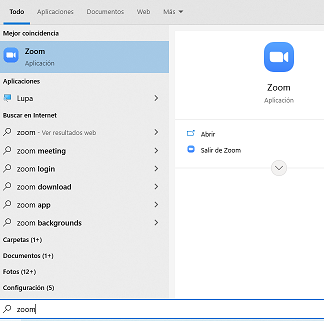
#2. Una vez que iniciemos sesión, le damos click a nuestra foto de perfil y nos vamos al botón de comprobar actualizaciones
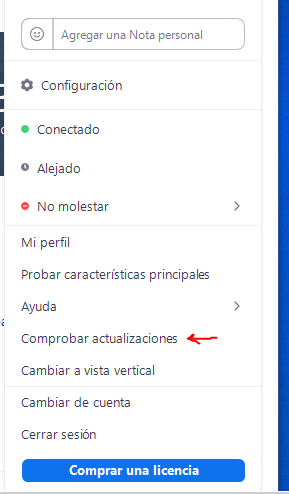
#3. En este caso, nosotros ya lo tenemos actualizado
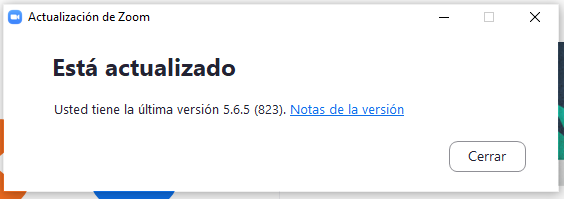
Si tienes una versión anterior, te aparecerá: ¡Hay una actualización disponible!, solo le tienes que dar click al botón actualizar, esperar a la instalación y listo.
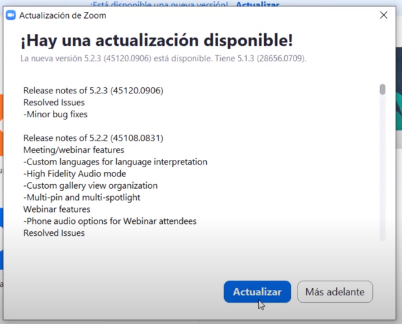
#4. Una vez que ya tengas la última versión de zoom, vamos a darle click al engranaje de configuración.
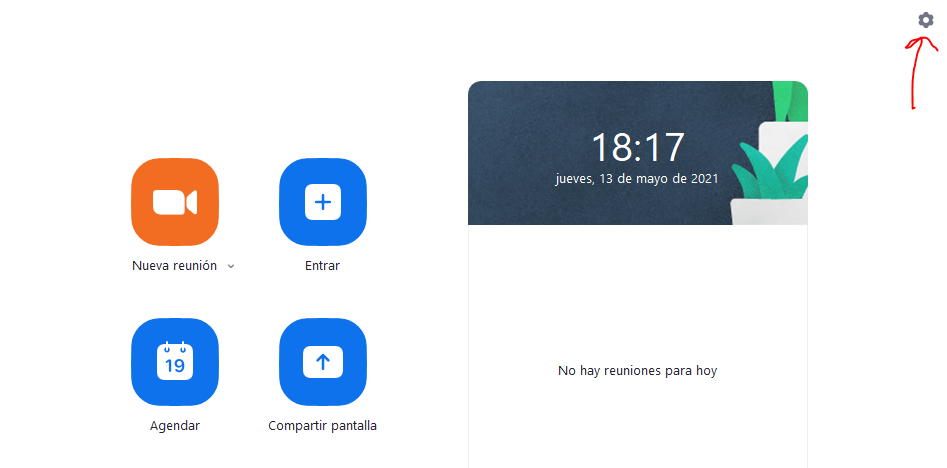
#5. Ahora le damos click al apartado de FONDO Y FILTROS.
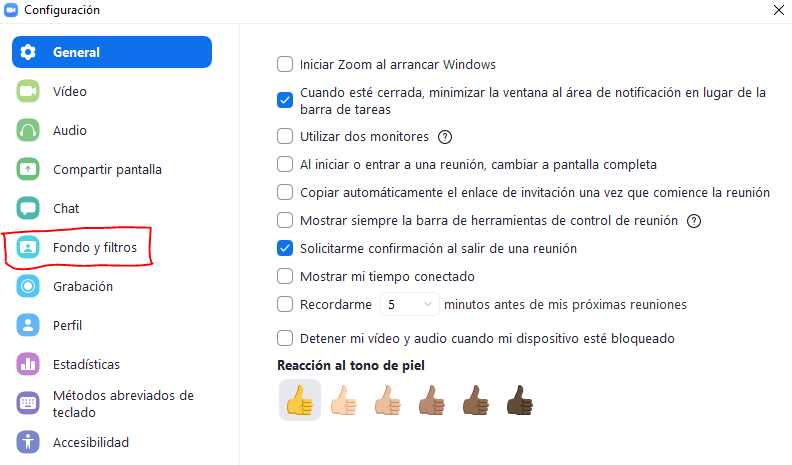
#6. Aquí tendrás 4 fondos disponibles y varios filtros de vídeo (se parecen mucho a los de instagram)
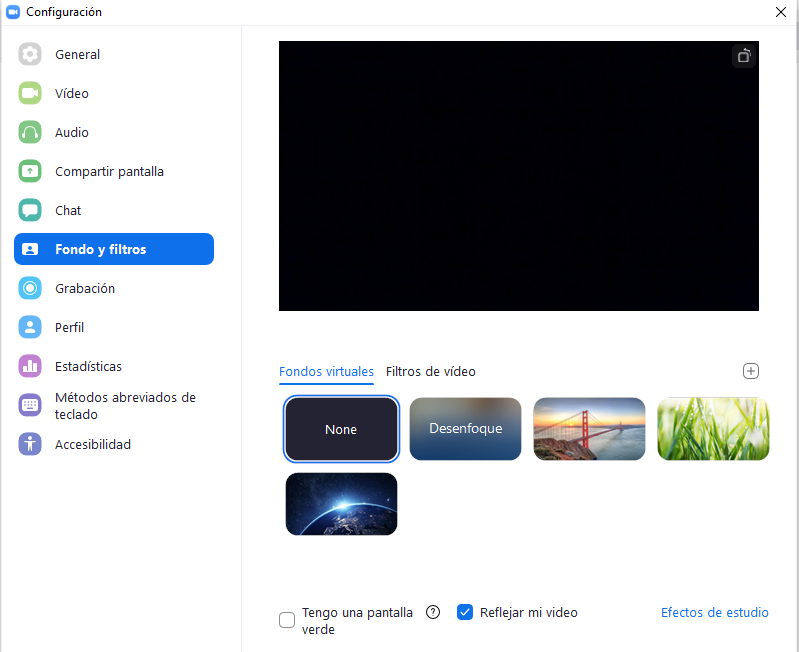
Por ahora zoom solo nos da a elegir entre 4 fondos muy bonitos y útiles, esperemos que en los próximos meses o años zoom nos integre algunos más y así poder pasarnos mucho mejor dentro de la aplicación y hacer entretenida nuestras reuniones.
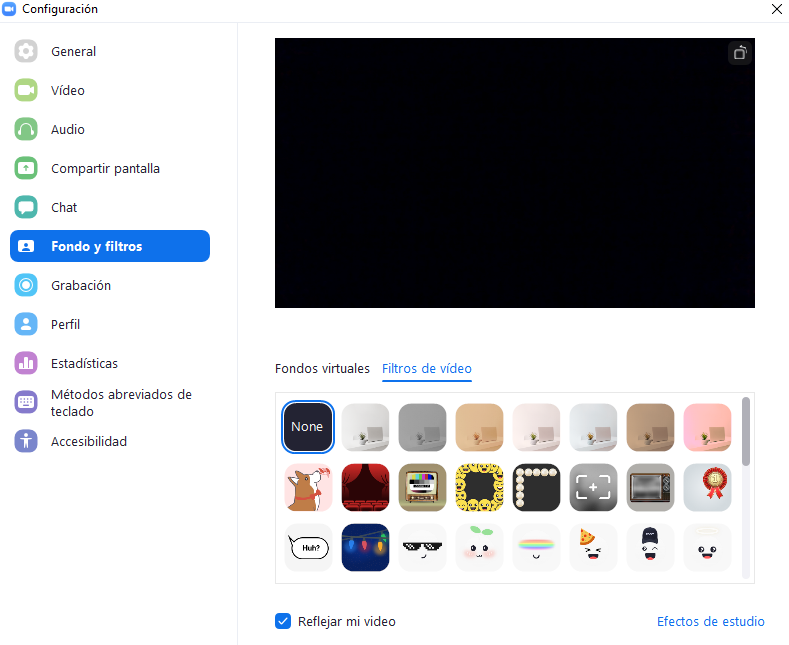
También contamos con casi 50 filtros de vídeo, la mayoría son muy parecidos a instagram, y aunque no se vean muy bien algunas veces, hay que considerar que la calidad también dependerá de tu cámara en tu laptop o pc.
Modo embellecedor en Zoom
¿Sabías que zoom para escritorio cuenta con una función en la que te permite usar un efecto parecido al embellecedor de tiktok o algún filtro de belleza de instagram? Esta opción tiene el nombre de efectos de estudio.
Para acceder a los efectos de estudio de zoom y poder embellecer tu rostro en tiempo real, haz lo siguiente:
- Abre la aplicación zoom desde tu computadora
- Dale click a configuración
- Dirígete a fondo y filtros
- Dale click a efectos de estudio
- Se te abrirá una ventana en donde podrás editar tus cejas, barba y labios, además podrás elegir el color de tu preferencia para cada una de estas opciones.
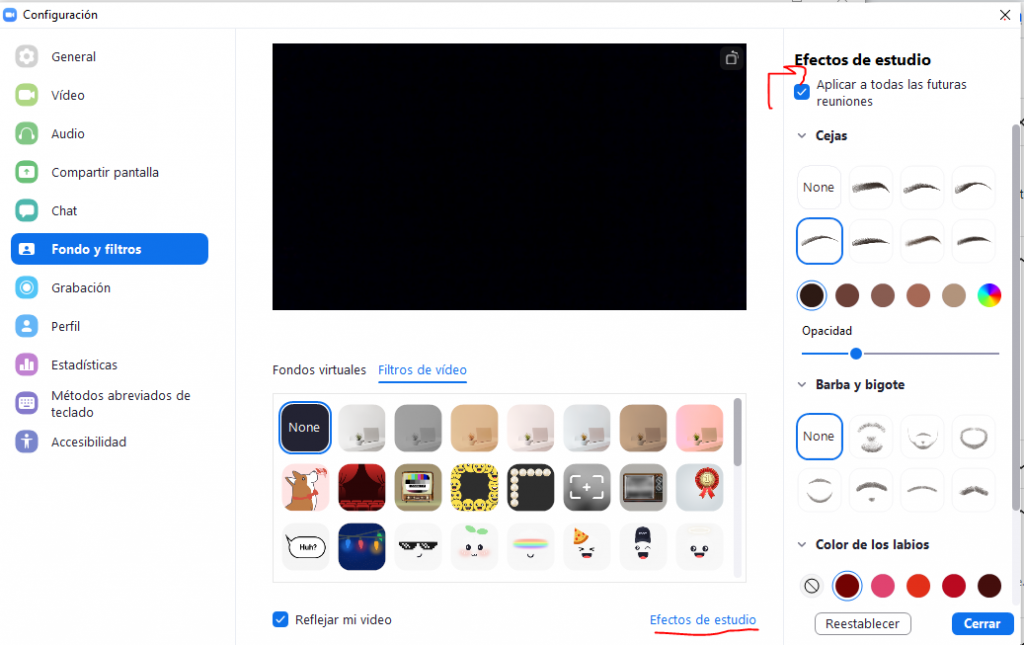
Y aunque esta opción no es del todo optimizada, sí que ayuda un montón si eres de aquellas personas que les gusta verse siempre bien en las reuniones. De todas formas, esperemos que en las próximas actualizaciones zoom nos ponga algunos efectos más para que así la experiencia sea mucho más grata.
¿Por qué no puedo utilizar los filtros de zoom?
Hasta el momento zoom se ha centrado mucho más en aspectos de seguridad dentro de la aplicación, razón por la cual, el tema de filtros y belleza en las reuniones de zoom no está del todo optimizada, y tal parece ser que es solo una pequeña prueba que seguramente irán mejorando con el paso del tiempo.
Los módulos de fondo, filtros y efectos de estudio en zoom, solo están disponibles en el momento para:
- PC / laptops que tengan la versión zoom 5.2 o más.
- Computadoras con windows 7 o superiores
- Computadoras con procesador i7 Quad Core de 4° generación o superior
- Celulares iPhone 8 , 8 plus, X o superior
Si quieres conocer todos los requisitos para acceder a los fondos y filtros de zoom, visita el siguiente enlace: https://support.zoom.us/hc/es/articles/210707503-Fondo-virtual
Activar filtros de zoom en Android
Lamentablemente hasta el día de hoy, zoom no ha sacado ninguna actualización de fondos y filtros para dispositivos android, se espera que próximamente se pueda implementar en primera instancia los fondos y luego los filtros en los demás terminales móviles y no solo en iPhone 8 o X.
Filtros en Zoom con Snap Camera
En Ayudazoom te recomendamos utilizar los filtros por defecto que trae zoom en su versión actualizada de escritorio, estos filtros no impactan de forma tan brusca en el rendimiento de tu computadora y podrás tener una reunión sin pausas.
Sin embargo, si no te gustan los filtros de zoom y además tienes una computadora con un buen procesador, puedes instalarte el programa Snap camera, es una extensión de snapchat y ha sido creada con el objetivo de que los usuarios puedan usar sus filtros en las reuniones en vivo de zoom.
Para usar los filtros de snap camera en zoom, haz lo siguiente;
#1. Descarga el programa Snap Camera: https://snapcamera.snapchat.com/
#2. Tiene que aceptar los términos y condiciones, pasar el test captcha y descargar el programa, nosotros elegiremos Download for Pc, si tienes Mac deberás elegir Download for Mac.
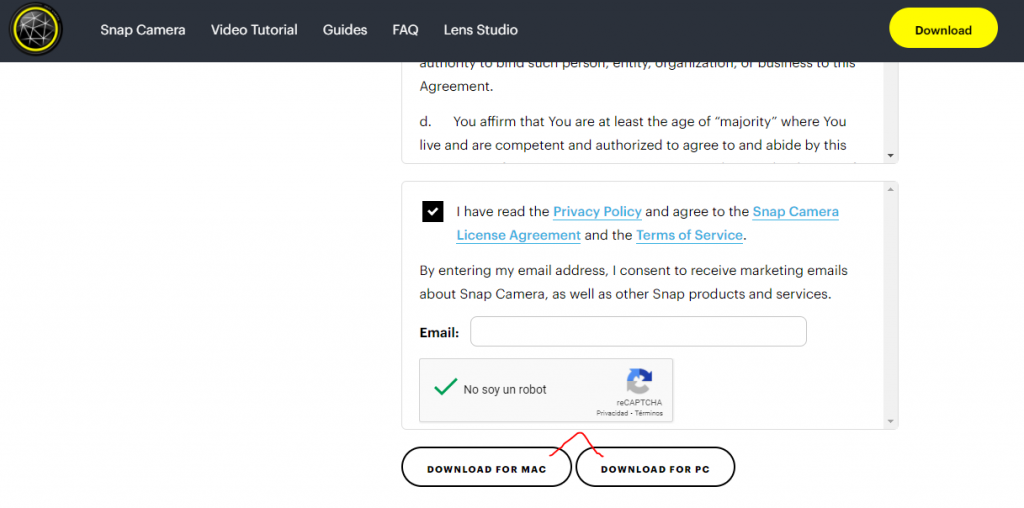
#3. Ahora ejecuta el programa y dale click al botón next y luego install. Una vez instalado, le das click a finish y se ejecutará snap camera
#4. Listo, allí tienes un gran catálogo de filtros que podrás utilizar en zoom
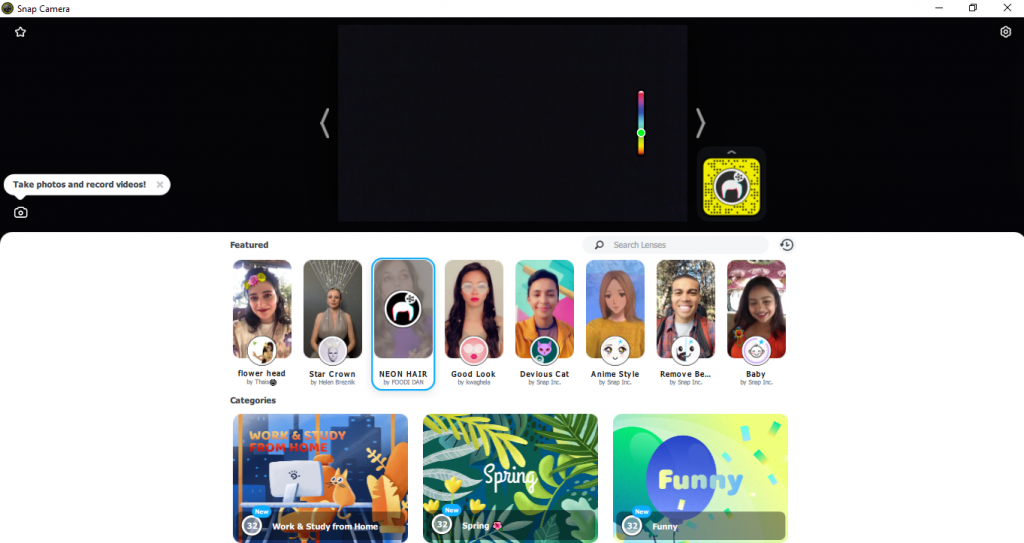
#5. Ahora abrimos la aplicación zoom, entramos a una reunión o creamos una como anfitrión. Nos dirigimos al icono de iniciar vídeos y seleccionamos snap camera.
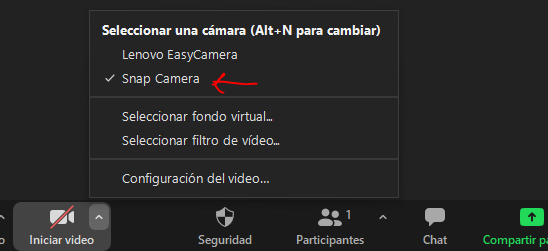
#6. Listo, ya tienes todos los filtros de instagram y snapchat a tu disposición para usarlos en tus reuniones en vivo por zoom.
Snap camera te da un catálogo mucho más amplio de filtros y podrás elegir el que más te guste para hacer tu reunión mucho más interactiva. Pero, cabe recalcar que ejecutar los dos programas al mismo tiempo podría representar una sobrecarga para tu computadora y esto ocasionaría que el vídeo en tu reunión vaya mucho más lento.
